Windows Media Player无法播放avi视频如何解决?
发布日期:2018-07-04 11:56 作者:深度技术 来源:www.shenduwin10.com
Windows Media Player无法播放avi视频如何解决?下面就和大家分享一下解决的方法,希望能帮到有需要的用户!
1、首先需要下载“media player codec pack V4.3.3”;
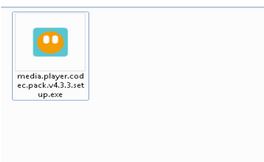
2、下载完成后双击安装“media player codec pack ”,点击”next“
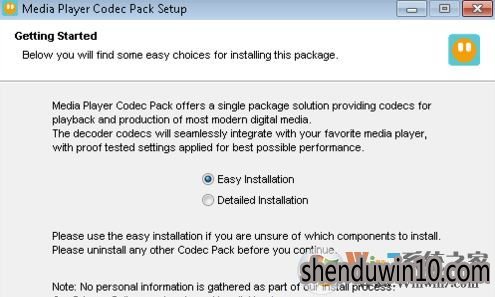
3、点击”I Agree“,等待安装进度条完成后会弹出提示,点击”OK“, 安装完成
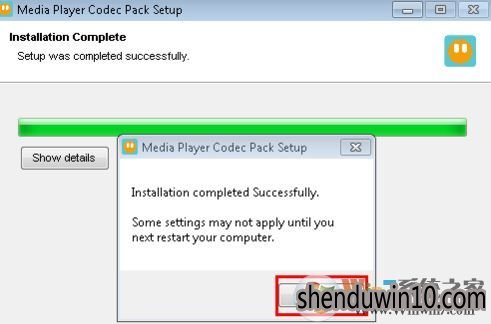
4、完成安装后重启电脑,打开播放器,将avi格式的视频拖入Windows Media Player,即可正常播放avi格式的视频了。
media player codec pack是一款 音频视频解码器,通过安装解码器我们就可以使用Windows Media Player播放 avi格式的视频了!
关于Windows Media Player无法播放avi视频如何解决的全部内容就分享到这里了,希望可以帮助到您!
精品APP推荐
清新绿色四月日历Win8主题
u老九u盘启动盘制作工具 v7.0 UEFI版
地板换色系统 V1.0 绿色版
EX安全卫士 V6.0.3
Doxillion V2.22
翼年代win8动漫主题
思维快车 V2.7 绿色版
Ghost小助手
优码计件工资软件 V9.3.8
风一样的女子田雨橙W8桌面
海蓝天空清爽Win8主题
淘宝买家卖家帐号采集 V1.5.6.0
Process Hacker(查看进程软件) V2.39.124 汉化绿色版
点聚电子印章制章软件 V6.0 绿色版
慵懒狗狗趴地板Win8主题
IE卸载工具 V2.10 绿色版
游行变速器 V6.9 绿色版
foxy 2013 v2.0.14 中文绿色版
PC Lighthouse v2.0 绿色特别版
彩影ARP防火墙 V6.0.2 破解版
- 专题推荐
- 深度技术系统推荐
- 1深度技术Ghost Win10 x64位 特别纯净版v2018.01(绝对激活)
- 2深度技术Ghost Win10 X64 精选纯净版2021v03(激活版)
- 3深度技术Ghost Win10 x64位 多驱动纯净版2019V08(绝对激活)
- 4深度技术 Ghost Win10 32位 装机版 V2016.09(免激活)
- 5深度技术Ghost Win10 X32增强修正版2017V01(绝对激活)
- 6深度技术 Ghost Win10 x86 装机版 2016年05月
- 7深度技术Ghost Win10 x64位 完美纯净版2019年05月(无需激活)
- 8深度技术Ghost Win10 (64位) 经典装机版V2017.07月(免激活)
- 9深度技术Ghost Win10 X32位 完美装机版2017.09月(免激活)
- 10萝卜家园Windows11 体验装机版64位 2021.09
- 深度技术系统教程推荐

